С въвеждането на Adobe Premiere Pro CC 2018 през април има вълнуващи нововъведения в областта на цветокорекцията, специално с Lumetri-цветовия редактор. В това ръководство ще научиш как ефективно да използваш Lumetri-цветовия редактор, да го нулираш и временно да го деактивираш. С тези нови функции ще можеш да направиш цветокорекцията си по-точна.
Най-важните заключения
- Ефектът Bypass ти позволява временно да деактивираш ефект, без да го изтриваш напълно.
- Функцията за нулиране предлага възможността за възстановяване на всички стойности на Lumetri цветния инструмент до първоначалните настройки.
- Управлението на Lumetri цветното поле може да се извърши по различни начини.
Стъпка по стъпка ръководство
За да използваш новите функции на Lumetri цветното поле в Adobe Premiere Pro CC 2018, следвай следните стъпки:
Стартирай Adobe Premiere Pro CC 2018 и отвори проекта си. Можеш да активираш Lumetri цветното поле, като навигираш до хоризонталната лента в горната част. Там ще намериш опцията за активиране на цветокорекцията. Просто кликни върху нея, за да достигнеш до Lumetri цветното поле.
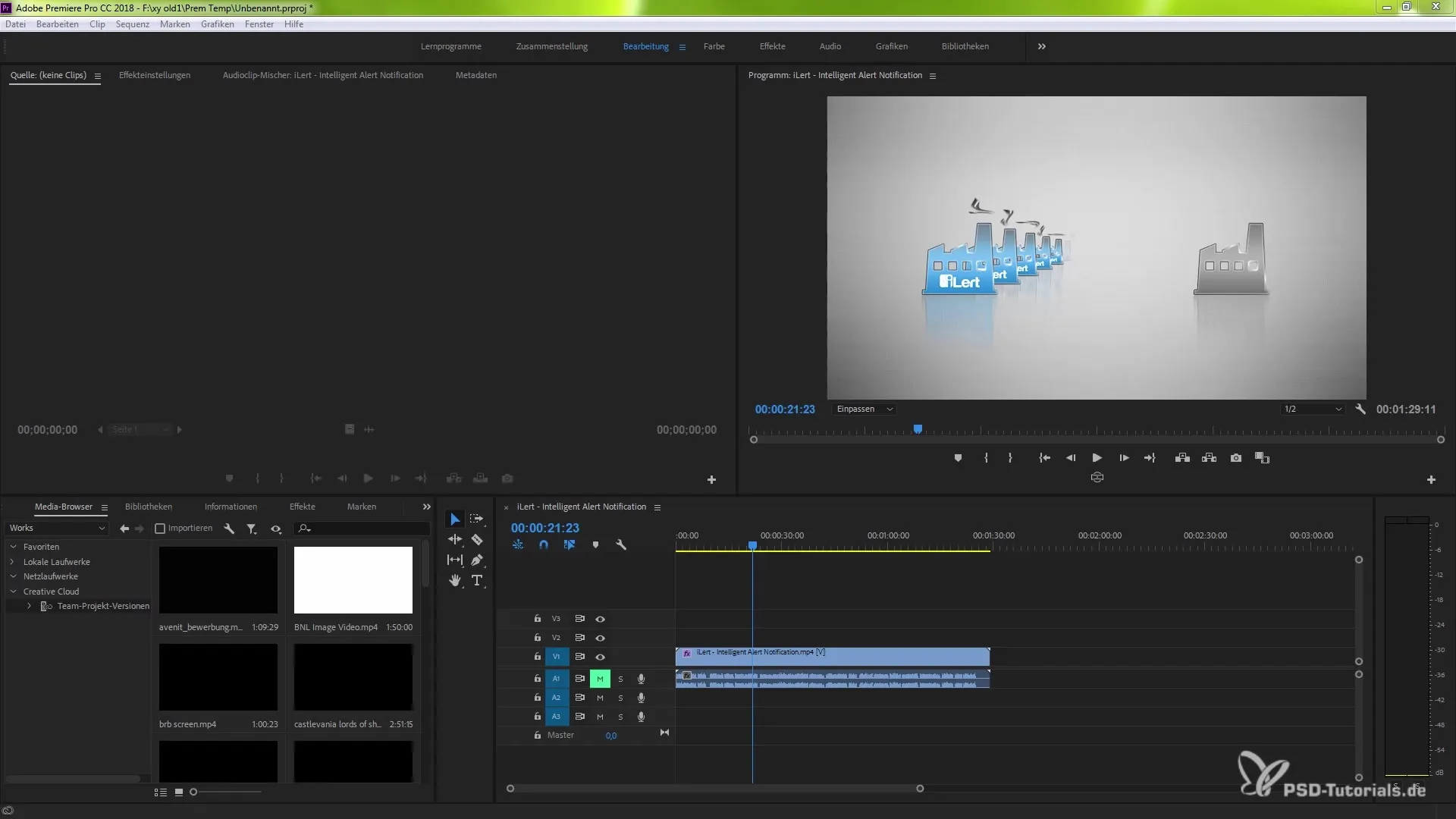
След като си избрал клипа, който искаш да редактираш, можеш да намериш настройките от дясната страна. Тези настройки са ключът към прецизната цветокорекция в твоя клип. Ако искаш да избираш друг начин за активиране, има различни опции на разположение.
Особено полезна функция е хардуерното ускорение, което ти позволява по-бързи промени. Например, ако искаш да коригираш експонацията, точно под Lumetri цветния редактор ще видиш възможността да работиш със стойностите. В този случай можеш лесно да деактивираш обработката, за да видиш мигновени визуални промени.
По-рано вероятно си направил промени на ефектите с клавиша Delete или чрез десен клик. Сега можеш да използваш новия начин да деактивираш или активираш ефектите бързо.
За да получиш информация за наличните ефекти, отново отиди на Lumetri шаблоните. Там ще намериш различни опции като технически или монохромни, които ще ти помогнат да оформяш клипа си по твоят стил. Просто плъзни желания ефект в проекта си.
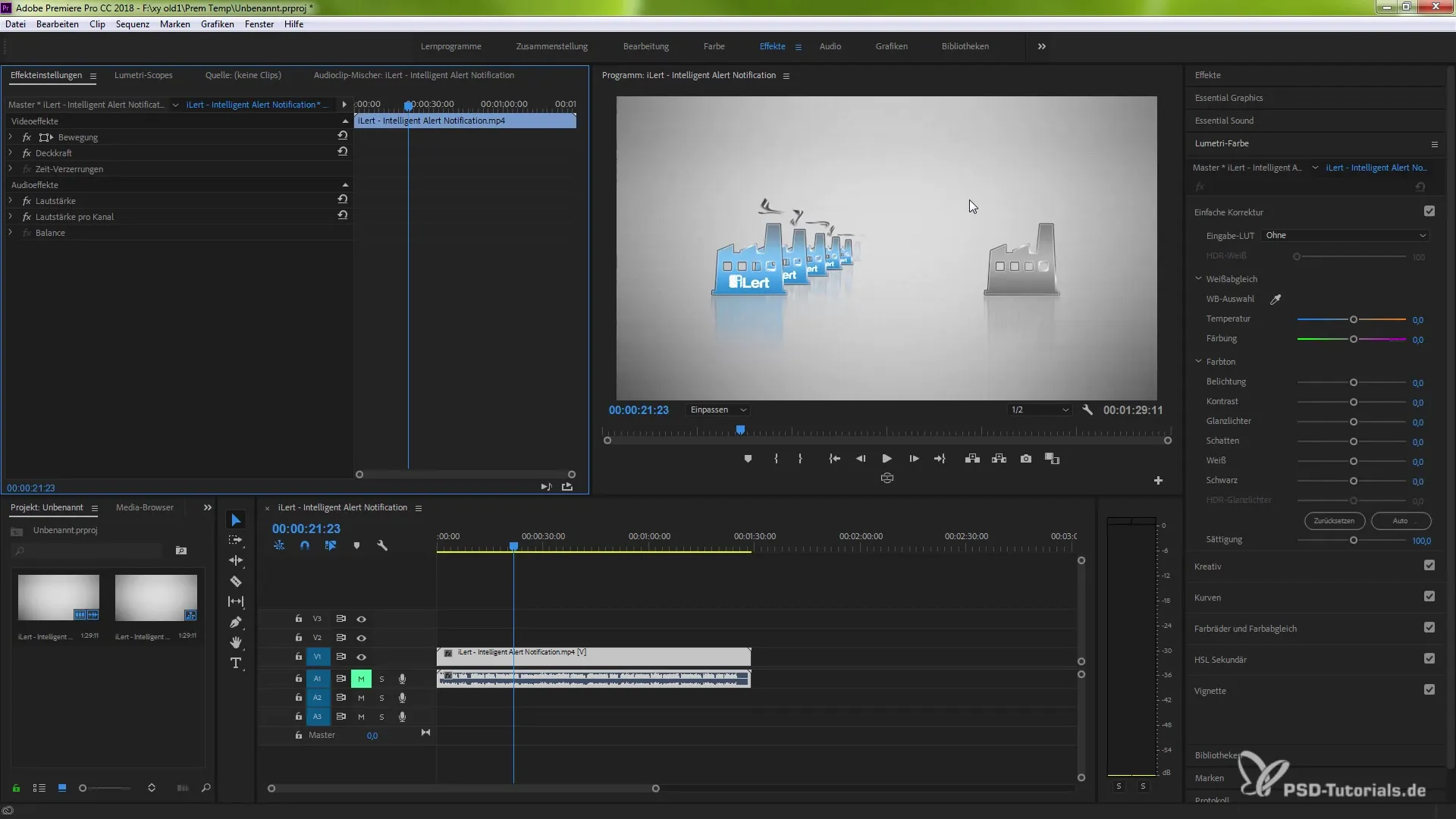
Ако искаш да зададеш новия ефект като стандартен, върни се в Lumetri цветното поле. Там ще намериш новата функция за нулиране. Тази опция ти позволява да възстановиш всички настройки на текущия ти ефект до първоначалното им състояние.
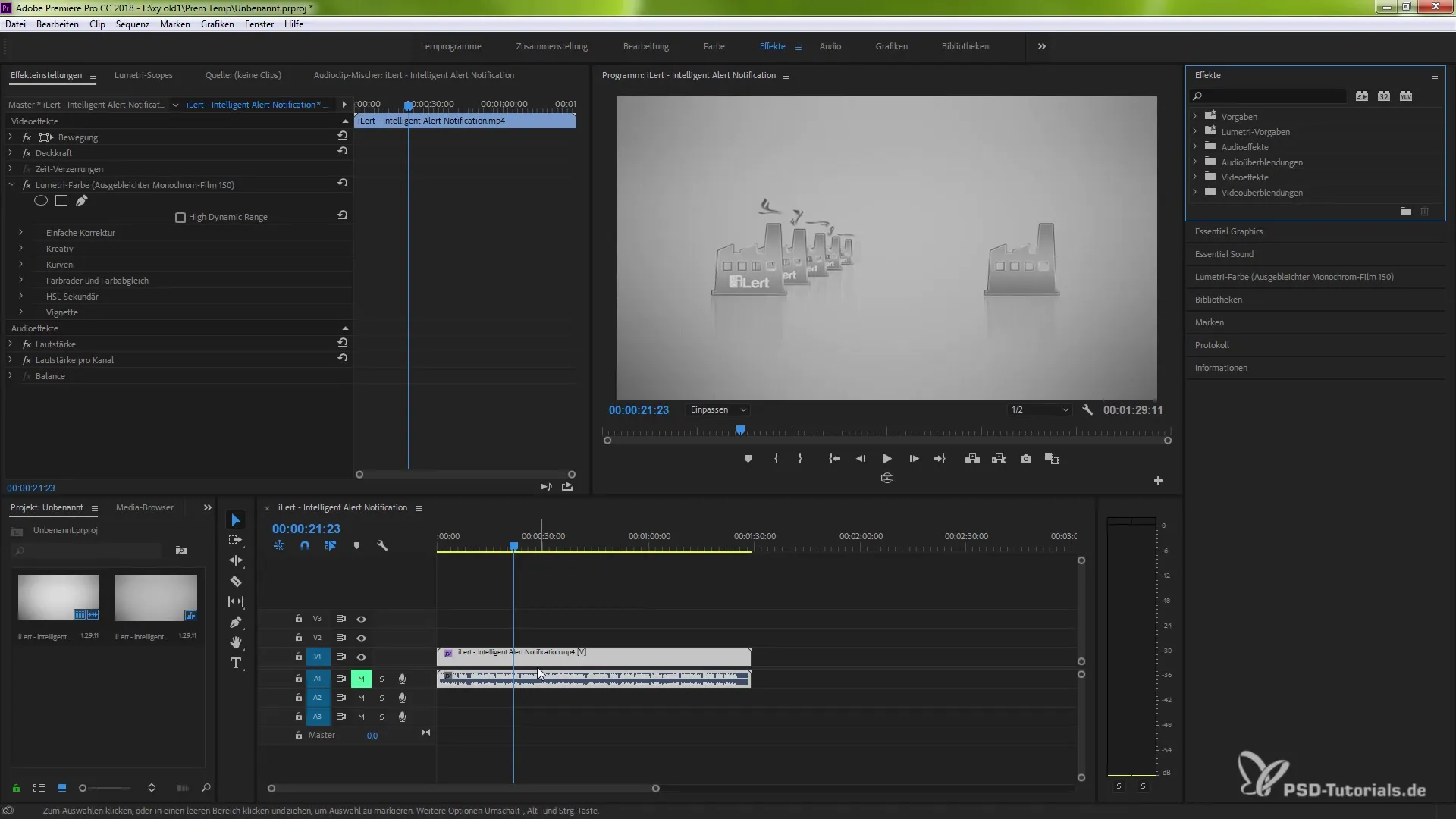
Друго важно предимство е възможността да деактивираш ефекта само за предварителни прегледи или нужди за рендериране. Можеш да контролираш това чрез падащото меню в Lumetri цветното поле и гъвкаво да експериментираш с различни сценарии.
Практическа функция е и глобалният резет, който ти позволява да нулираш всички ефекти, включително и текущо избраните. Това е особено полезно, когато искаш да опиташ нова посока в твоето цветокорекционно изкуство.
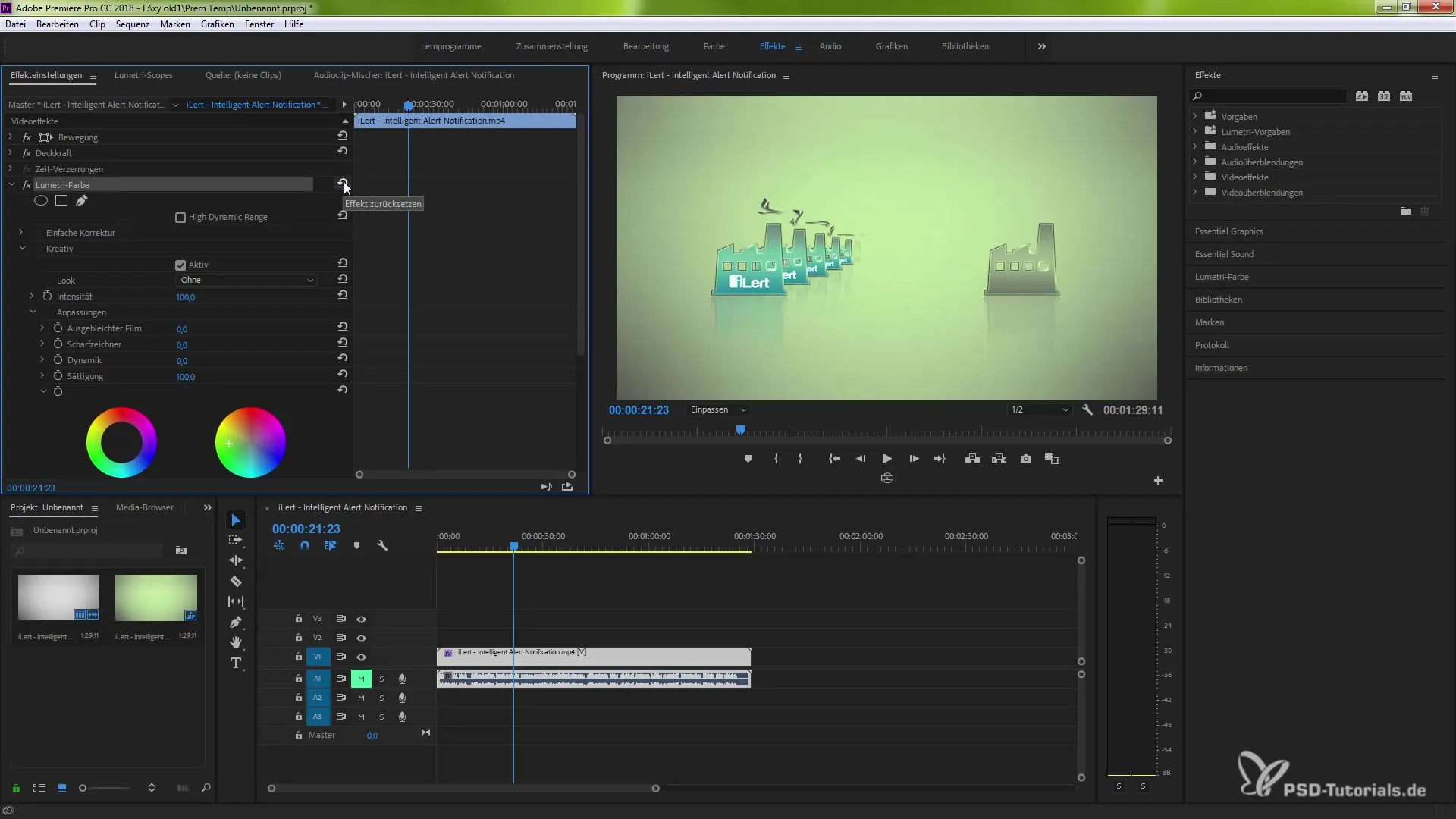
С тези нови функции в Lumetri цветното поле можеш да работиш по-ефективно и същевременно да обогатиш творческата си работа с по-бързи настройки. Опитай новите опции и ги интегрирай в работния си процес.
Обобщение - Оптимално използване на Lumetri цвет в Adobe Premiere Pro CC 2018
Сега познаваш основните функции на Lumetri цветното поле в Adobe Premiere Pro CC 2018 и знаеш как да извършваш цветокорекции, да ги нулираш и да ги деактивираш. Новите функции ти предлагат значителни предимства при работа с цветове в твоя проект.
Често задавани въпроси
Какво е ефектът Bypass?Ефектът Bypass ти позволява временно да деактивираш ефект, без да го изтриваш.
Как мога да нулирам настройките в Lumetri цветното поле?Използвай функцията за нулиране в Lumetri цветното поле, за да възстановиш всички стойности до първоначалните настройки.
Мога ли да ускоря цветокорекцията и на хардуерно ниво?Да, можеш да активираш хардуерното ускорение, за да направиш настройките по-бързи.


